Utilisation du “LUMIX Lab”
 Commandes de la bibliothèque LUT
Commandes de la bibliothèque LUT
Cela explique les fonctions servant à actionner l'appareil photo depuis “LUMIX Lab”.
Commandes de la bibliothèque LUT
Utilisez “LUMIX Lab” pour mettre à jour la [Bibliothèque LUT] dans l’appareil photo.
Pour commencer :
 Connectez l’appareil photo à un smartphone par Bluetooth. (
Connectez l’appareil photo à un smartphone par Bluetooth. ( Se connecter à un smartphone (Connexion Bluetooth))
Se connecter à un smartphone (Connexion Bluetooth))
 Sur le smartphone, lancez “LUMIX Lab”.
Sur le smartphone, lancez “LUMIX Lab”.
-
Sélectionnez [Transfert LUT] sur l'écran [App. photo].
 Connectez-vous à l’appareil photo par Wi-Fi. Sélectionnez [Rejoindre] pour démarrer la connexion.
Connectez-vous à l’appareil photo par Wi-Fi. Sélectionnez [Rejoindre] pour démarrer la connexion.
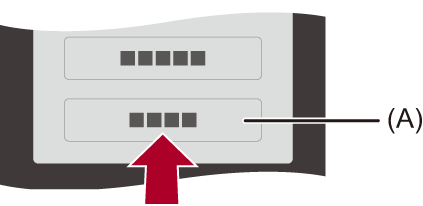
(A) [Transfert LUT]
-
Sélectionnez le fichier LUT à éditer sur l’écran [Bibliothèque LUTs].
 Vous pouvez transférer, renommer, supprimer ou réordonner vos fichiers LUT.
Vous pouvez transférer, renommer, supprimer ou réordonner vos fichiers LUT.
 Une liste de fichiers LUT sauvegardée sur “LUMIX Lab” apparait sur [Smartphone/Tablette].
Une liste de fichiers LUT sauvegardée sur “LUMIX Lab” apparait sur [Smartphone/Tablette].
 Une liste de fichiers LUT sauvegardée dans l’appareil photo apparait sur [App. photo].
Une liste de fichiers LUT sauvegardée dans l’appareil photo apparait sur [App. photo].

-
Sélectionnez depuis [Smartphone/Tablette] le fichier LUT à transférer.
-
Sélectionnez [Transf vers App. ph.] pour mettre à jour la [Bibliothèque LUT] sur l’appareil photo.
|
– [Connexion à Frame.io] |
Importation des images
Utilisez “LUMIX Lab” pour transférer des images de l’appareil photo vers votre smartphone.
Pour commencer :
 Connectez l’appareil photo à un smartphone par Bluetooth. (
Connectez l’appareil photo à un smartphone par Bluetooth. ( Se connecter à un smartphone (Connexion Bluetooth))
Se connecter à un smartphone (Connexion Bluetooth))
 Sur le smartphone, lancez “LUMIX Lab”.
Sur le smartphone, lancez “LUMIX Lab”.
-
Sélectionnez [Transfert Photo/Vidéo] sur l'écran [App. photo].
 Connectez-vous à l’appareil photo par Wi-Fi. Sélectionnez [Rejoindre] pour démarrer la connexion.
Connectez-vous à l’appareil photo par Wi-Fi. Sélectionnez [Rejoindre] pour démarrer la connexion.
-
Sélectionnez l’image à transférer.
 Cochez la case pour sélectionner.
Cochez la case pour sélectionner.
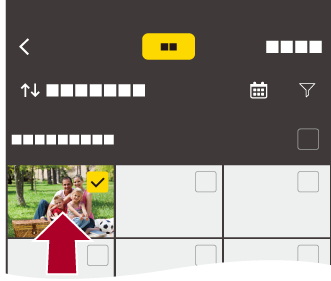
-
Transférez l’image.
 Sélectionnez [
Sélectionnez [![]() ].
].
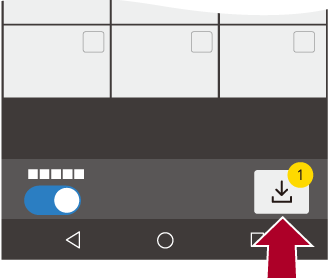
|
– Vidéos [MOV] et vidéos [Apple ProRes]
|
[Transfert automatique]
Vous pouvez transférer automatiquement des images de l’appareil photo vers votre smartphone dès qu'elles ont été prises.
Pour commencer :
 Connectez l’appareil photo à un smartphone par Bluetooth. (
Connectez l’appareil photo à un smartphone par Bluetooth. ( Se connecter à un smartphone (Connexion Bluetooth))
Se connecter à un smartphone (Connexion Bluetooth))
-
Activez [Transfert automatique] sur l’appareil photo.


 [
[![]() ]
]  [
[![]() ]
]  [Bluetooth]
[Bluetooth]  [Transfert automatique]
[Transfert automatique]  [ON]
[ON]
 La fonction peut également être activée dans “LUMIX Lab”.
La fonction peut également être activée dans “LUMIX Lab”.
 Connectez-vous au smartphone par Wi-Fi.
Connectez-vous au smartphone par Wi-Fi.
-
Vérifiez les paramètres d'envoi sur l'appareil photo et puis appuyez sur
 ou
ou  .
.
 Pour changer les paramètres d'envoi, appuyez sur [DISP.]. (
Pour changer les paramètres d'envoi, appuyez sur [DISP.]. ( Paramètres d’envoi d’une image)
Paramètres d’envoi d’une image)
 Le transfert automatique d’image est possible lorsque [
Le transfert automatique d’image est possible lorsque [![]() ] est affiché sur l’écran d’enregistrement de l’appareil photo.
] est affiché sur l’écran d’enregistrement de l’appareil photo.

-
Enregistrez avec l’appareil photo.
 [
[![]() ] s'affiche sur l'écran d'enregistrement de l'appareil photo lorsqu'un fichier est en cours d'envoi.
] s'affiche sur l'écran d'enregistrement de l'appareil photo lorsqu'un fichier est en cours d'envoi.
 Pour arrêter le transfert automatique des images
Pour arrêter le transfert automatique des images

 [
[![]() ]
]  [
[![]() ]
]  [Bluetooth]
[Bluetooth]  [Transfert automatique]
[Transfert automatique]  Sélectionnez [OFF]
Sélectionnez [OFF]
 Une fenêtre de confirmation s’affiche, vous demandant de déconnecter le Wi-Fi.
Une fenêtre de confirmation s’affiche, vous demandant de déconnecter le Wi-Fi.
|
Lancez “LUMIX Lab” sur le smartphone pour vous connecter à l'appareil photo. Veuillez noter que si “LUMIX Sync” est en cours de fonctionnement sur le smartphone, le transfert d’image automatique pourrait ne pas marcher normalement. |
|
– [Fonction Wi-Fi] – [Superposition translucide]
– Si l’état du stockage des fichiers non envoyés change, alors l’envoi des fichiers pourrait ne plus être possible. – S’il y a beaucoup de fichiers non envoyés, alors l’envoi de tous les fichiers pourrait ne plus être possible.
L’appareil photo se reconnecte automatiquement lorsque sa température baisse et le transfert d’image automatique redémarre. Si le transfert d’image automatique ne redémarre pas, mettez hors marche l’appareil photo puis remettez-le en marche pour le reconnecter.
– [MP4]/[MOV]/[Apple ProRes] ([Format d'enreg. de fichier])
– [Connexion à Frame.io]
– [Vidéo accélérée] – [Vidéo image par im.] – Extraction d'une photo – [Division vidéo] – Suppression des images – [Réparation vidéo] – [Traitement des RAW] |
[Journalisation du lieu]
Le téléphone intelligent envoie ses informations de géolocalisation à l’appareil photo par Bluetooth et l’appareil photo effectue ses enregistrements en écrivant les informations de géolocalisation qu’il a acquises.
Pour commencer :
 Activez la fonction GPS sur le téléphone intelligent.
Activez la fonction GPS sur le téléphone intelligent.
 Connectez l’appareil photo à un smartphone par Bluetooth. (
Connectez l’appareil photo à un smartphone par Bluetooth. ( Se connecter à un smartphone (Connexion Bluetooth))
Se connecter à un smartphone (Connexion Bluetooth))
-
Activez [Journalisation du lieu] sur l’appareil photo.


 [
[![]() ]
]  [
[![]() ]
]  [Bluetooth]
[Bluetooth]  [Journalisation du lieu]
[Journalisation du lieu]  [ON]
[ON]
 La fonction peut également être activée dans “LUMIX Lab”.
La fonction peut également être activée dans “LUMIX Lab”.
 L'appareil photo entre dans un mode qui lui permet d'enregistrer des informations de localisation et [
L'appareil photo entre dans un mode qui lui permet d'enregistrer des informations de localisation et [![]() ] s'affiche sur l'écran d'enregistrement de l'appareil photo.
] s'affiche sur l'écran d'enregistrement de l'appareil photo.
-
Enregistrez des images avec l’appareil photo.
 Les informations de géolocalisation seront écrites sur les images enregistrées.
Les informations de géolocalisation seront écrites sur les images enregistrées.
|
La localisation GPS du téléphone intelligent pourrait être impossible si ce dernier se trouve dans un immeuble, un sac ou quelque chose de similaire. Déplacez le téléphone intelligent vers un endroit qui offre une large vue du ciel pour améliorer les performances de localisation. De plus, consultez le mode d’emploi de votre téléphone intelligent.
– [Connexion à Frame.io] |
